Windows가 설치된 스마트폰에서 브라우저를 사용하여 앱 다운로드 및 설치

웹 브라우저를 사용하여 Windows 10 Mobile 및 Windows Phone용 앱을 설치하는 효율적인 방법을 알아보세요.
Windows를 사용하는 경우 제거할 수 없는 OneDrive 에 대한 별도의 고유한 바로 가기 가 파일 탐색기 에 추가된다는 것을 알고 있습니다. Dropbox 를 Windows 컴퓨터나 장치에 설치하는 경우 에도 마찬가지 입니다. 그러나 이것은 적어도 기본적으로는 Google 드라이브 에서는 발생하지 않습니다. Google 드라이브 를 정기적으로 사용하고 Windows PC에 데스크톱 앱을 설치하려고 한다고 가정해 보겠습니다 . Google 드라이브 를 빠른 액세스 링크와 탐색 창의 고유한 바로 가기로 파일 탐색기 에 추가하려는 경우 어떻게 해야 합니까? 이 모든 작업을 수행하는 방법에 대한 지침은 다음 가이드를 참조하세요.
내용물
파일 탐색기 또는 Windows 탐색기에 Google 드라이브 추가에 대한 소개 참고 사항
이 튜토리얼은 '데스크톱용 Google 드라이브'라는 최신 버전의 Google 드라이브 데스크톱 앱용으로 업데이트되었습니다 . 이 새로운 앱은 이전 'Google 백업 및 동기화' 앱을 대체합니다 . 지금은 둘 중 하나를 다운로드하여 사용할 수 있지만 2021년 10월부터 새로운 '데스크톱용 Google 드라이브' 만 계속 사용할 수 있습니다.
이 가이드의 첫 번째 장은 모든 Windows 버전에서 작동합니다. 여기에서는 파일 탐색기의 빠른 액세스 , Windows 탐색기의 즐겨찾기 및 두 파일 관리자의 일반 드라이브에 Google 드라이브를 추가하는 방법을 보여줍니다 .
자습서의 두 번째 장에서는 Windows 10 및 Windows 11에서 파일 탐색기 (탐색 패널의 별도 항목으로)에 Google 드라이브 를 추가하는 방법을 보여줍니다. 그러나 Windows 7에서는 Google 드라이브를 Windows 탐색기 에 추가할 수 없습니다.
파일 탐색기(또는 Windows 탐색기)에 Google 드라이브를 설치하고 추가하는 방법
Google 드라이브를 빠른 액세스 에 추가 하고 파일 탐색기 의 드라이브로 추가하려면 먼저 Windows PC 또는 장치에 다운로드하여 설치해야 합니다. 즐겨 사용하는 웹 브라우저를 사용하여 앱의 다운로드 페이지 로 이동하고 "데스크톱용 Google 드라이브 다운로드 및 설치" 를 클릭하거나 탭합니다 . 그런 다음 아래와 같이 "Windows용 다운로드" 버튼을 누릅니다.
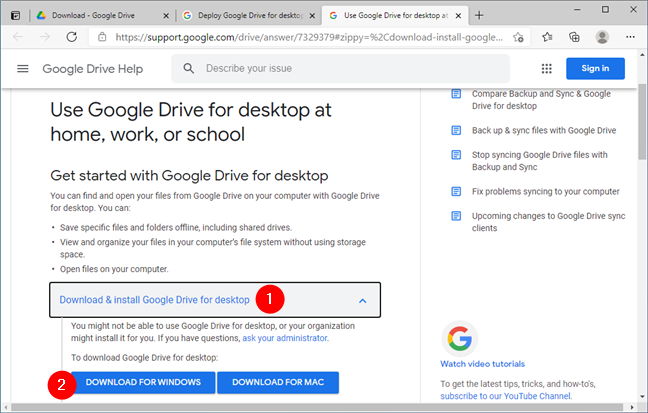
데스크톱용 Google 드라이브 다운로드
웹 브라우저에서 다운로드한 파일로 무엇을 하고 싶은지 물으면 PC의 어딘가에 저장하도록 선택합니다. 예를 들어 데스크탑은 괜찮습니다. 그런 다음 두 번 클릭하거나 탭하여 설치 프로그램을 시작합니다.
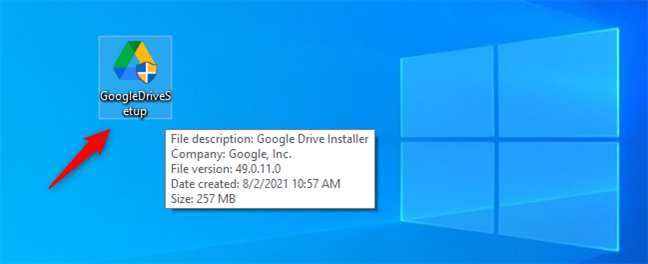
GoogleDriveSetup.exe 설치 프로그램 파일
Windows에서 권한을 요청할 때 설치를 승인합니다. 그러려면 관리자 계정 을 사용해야 합니다 .
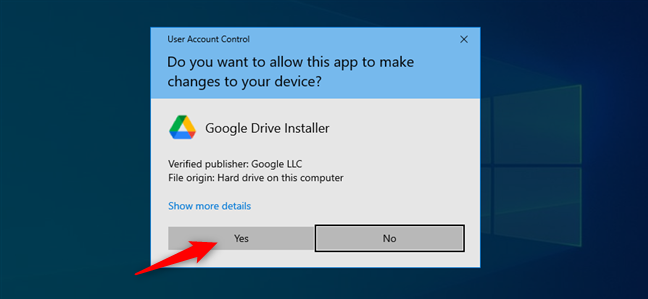
데스크톱용 Google 드라이브 설치 승인
데스크톱 에 Google 드라이브, Google 문서, 스프레드시트 및 프레젠테이션 의 바로가기를 추가할지 여부를 선택합니다 . 그런 다음 설치 를 클릭하거나 탭 합니다 .

데스크톱용 Google 드라이브에 바로가기를 추가할지 여부 및 위치 선택
"데스크톱용 Google 드라이브" 가 설치될 때까지 기다 립니다. 완료되면 설치 대화 상자 를 닫을 수 있습니다. 그런 다음 "Google 드라이브에 로그인" 창 에서 " 브라우저로 로그인" 버튼을 클릭하거나 누릅니다 .
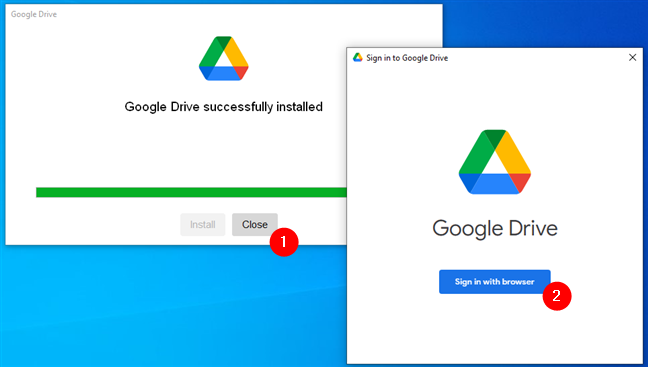
Google 드라이브가 설치되었으며 이제 Google 계정에 로그인해야 합니다.
이전 작업은 기본 웹 브라우저를 실행하고 Google 로그인 웹페이지로 이동합니다. 그것에 Google 계정 이메일 주소를 입력하고 다음 을 누릅니다 .

Gmail 주소 입력
이제 Google 계정 의 비밀번호를 입력 하고 다음 을 한 번 더 누릅니다 .
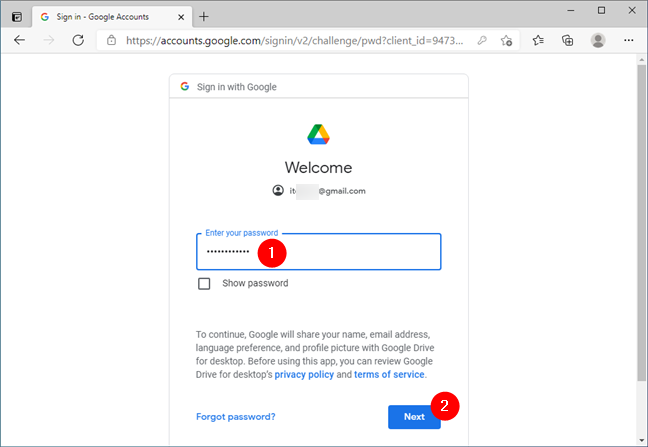
Gmail 계정 비밀번호 제공
참고: Google 계정에 대해 2단계 인증을 활성화한 경우 스마트폰을 사용한 로그인도 승인해야 합니다.
Google 자격 증명을 올바르게 입력했다면 이제 Google에서 "데스크톱용 Google 드라이브" 앱을 다운로드했는지 확인하라는 메시지가 표시됩니다. 이 자습서에 표시된 단계를 따랐다면 그대로 했으므로 로그인을 클릭하거나 탭 하여 확인하십시오.
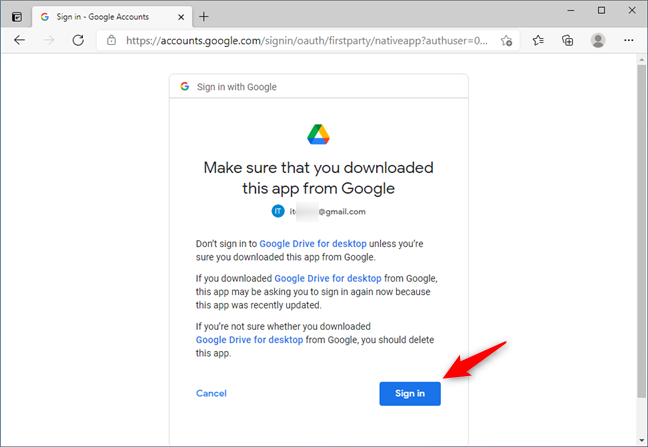
Google에서 데스크톱용 Google 드라이브를 다운로드했는지 확인
인증이 완료되면 Google에서 "Google 드라이브에 로그인했습니다."라고 알려줍니다. 이제 브라우저 창을 닫고 Windows PC에서 "데스크톱용 Google 드라이브" 를 사용할 수 있습니다.
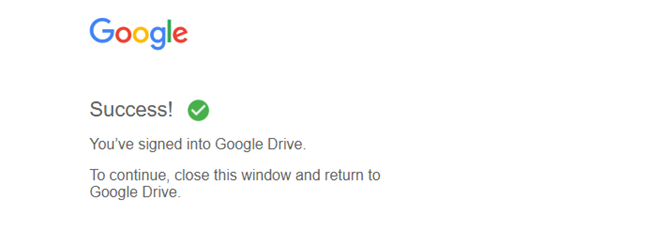
Google에 로그인했습니다.
파일 탐색기 를 엽니 다. 이제 탐색 패널의 빠른 액세스 섹션(창 왼쪽)에 Google 드라이브 가 나열 되고 "이 PC" 의 "장치 및 드라이브" 섹션에 나열된 일반 드라이브가 표시됩니다.

빠른 액세스 및 일반 드라이브에 나열된 파일 탐색기의 Google 드라이브
훌륭한! 파일 탐색기 에 Google 드라이브 를 성공적으로 추가했습니다 .
그러나 OneDrive 또는 Dropbox 와 같이 탐색 패널에서 별도의 엔터티로 파일 탐색기 에 Google 드라이브 를 추가하려는 경우 에는 어떻게 합니까? 이를 위해 이 튜토리얼의 다음 부분을 읽으십시오.
파일 탐색기의 사이드바에 Google 드라이브를 추가하는 방법(OneDrive 또는 Dropbox처럼)
Windows PC에 "데스크톱용 Google 드라이브" 앱을 설치했습니다 . 그러나 OneDrive 또는 Dropbox 와 같이 파일 탐색기의 탐색 패널 에 고유한 항목으로 표시되도록 하려면 몇 가지 더 해야 할 일이 있습니다.
웹 브라우저를 사용하여 이 GitHub 웹 페이지 로 이동하여 Google 드라이브 ZIP 아카이브 를 다운로드합니다 ( 코드 를 누른 다음 Zip 다운로드 선택 ).
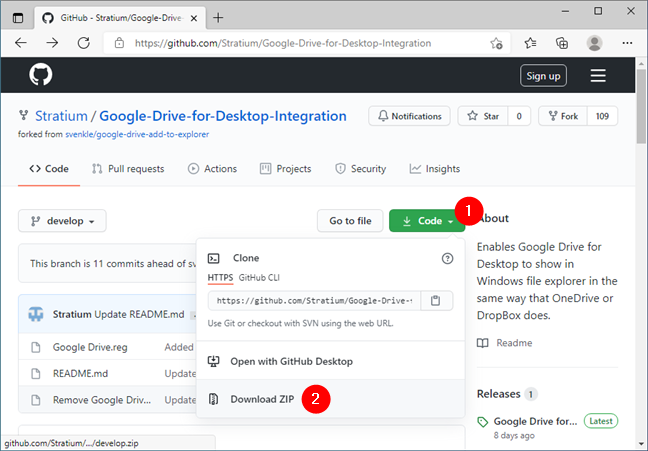
데스크톱용 Google 드라이브 통합 파일 다운로드
Windows 컴퓨터에서 ZIP 파일을 찾아 압축을 풉니 다. 당신은 이것을 얻어야 합니다:
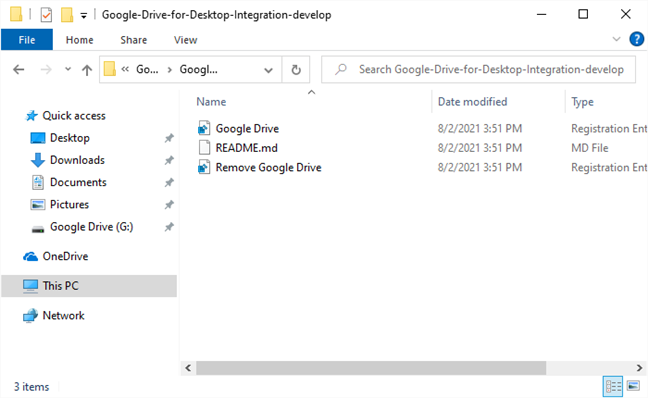
파일 탐색기에 Google 드라이브를 추가하는 데 필요한 파일
즐겨 사용하는 텍스트 편집기를 사용하여 Google Drive.reg 파일을 엽니다 . 예를 들어 메모장 은 잘 됩니다.
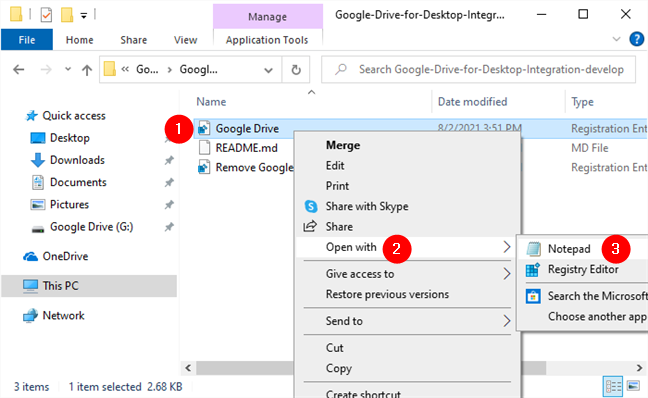
텍스트 편집기에서 Google Drive.reg 열기
아래 스크린샷과 같은 내용이 표시되어야 합니다. 지금은 메모장 (또는 사용한 편집기)을 열어 둡니다. 최소화할 수 있지만 닫지 마십시오 . 파일 탐색기 에서 몇 가지 추가 정보를 수집한 후 내부에서 몇 가지를 변경해야 하기 때문 입니다.
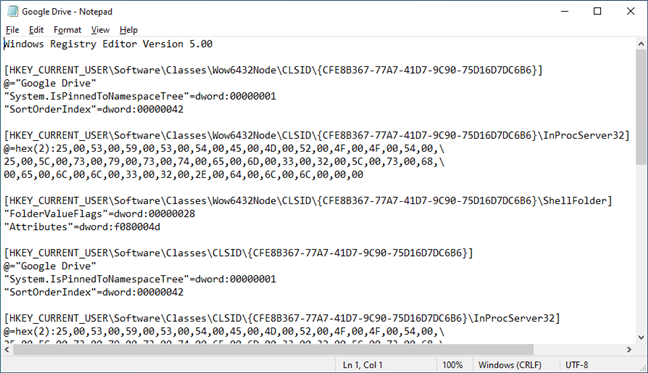
Google Drive.reg 파일의 모양
다음으로 PC에서 "데스크톱용 Google 드라이브" 앱 의 정확한 경로를 찾아야 합니다 . 그렇게 하려면 파일 탐색기 를 열고 "C:\Program Files\Google\Drive 파일 스트림" 으로 이동 합니다. 내부에는 PC에 설치된 "데스크톱용 Google 드라이브" 앱 의 버전 번호인 49.0.11.0 과 같은 숫자 이름이 있는 폴더가 항상 있습니다. 열어 봐.
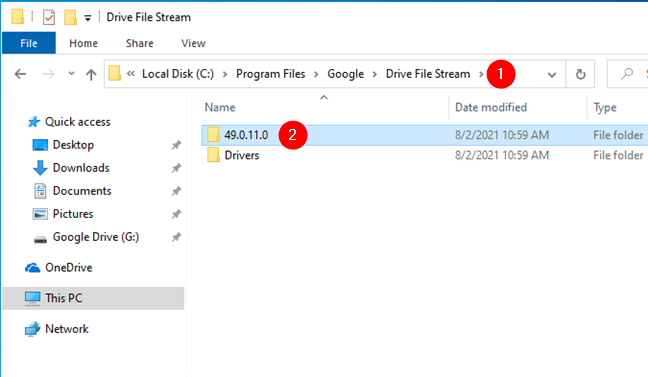
PC에서 데스크톱용 Google 드라이브가 설치된 위치 찾기
폴더의 전체 경로를 복사합니다.
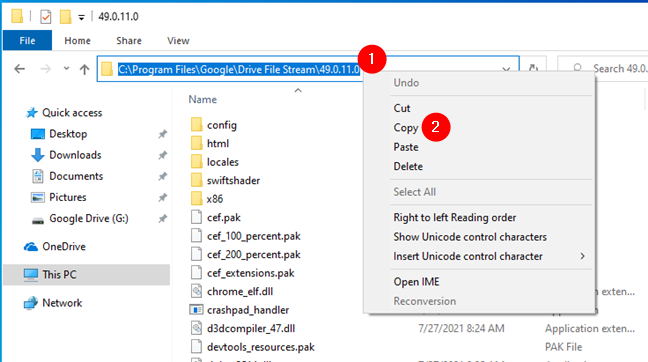
데스크톱용 Google Drive 앱 폴더의 전체 경로 복사
메모장 이나 사용하기로 선택한 텍스트 편집기 로 돌아갑니다 . 이전에 연 Google 드라이브 파일 내에서 "C:\\Program Files\\Google\\Drive File Stream\\49.0.9.0" 이라고 표시된 모든 텍스트를 검색 하여 " 데스크톱용 Google 드라이브' 앱 설치 폴더입니다. 파일 탐색기 에서 이전에 복사한 파일 입니다. 폴더 경로 구조에 \\(이중 백슬래시)를 사용해야 합니다.
Google Drive.reg 파일에서 데스크톱용 Google 드라이브 경로 업데이트
그런 다음 모든 TargetFolderPath 값을 "G:\Google Drive"로 변경합니다. G: 는 Google Drive 에서 사용하는 드라이브 문자 입니다 . 귀하의 경우 다를 수 있으므로 파일 탐색기 에서 확인하십시오 . 또한 이전 단계와 마찬가지로 \\(이중 -backslash) 폴더 구조에서 \(단일 백슬래시) 대신.
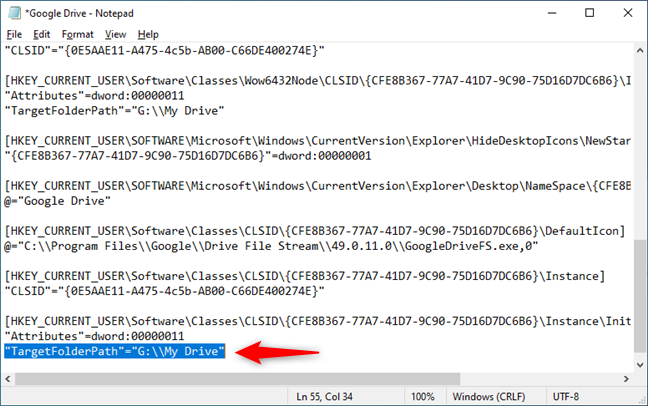
Google Drive.reg에서 Google 드라이브 저장 위치 업데이트
TargetFolderPath 값 의 모든 인스턴스 교체를 마치면 Google Drive.reg 파일을 저장하고 텍스트 편집기를 닫습니다. Google Drive.reg 파일을 두 번 클릭하거나 두 번 탭 하여 실행합니다. 새 정보를 Windows 레지스트리 에 추가할 수 있도록 UAC 프롬프트가 표시되면 예 라고 말합니다 .
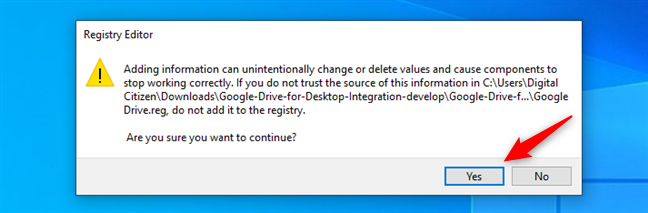
Windows가 레지스트리에 새 정보를 추가하도록 합니다.
레지스트리 편집기 에서 새 키가 Windows 레지스트리 에 추가되었다는 메시지가 표시되면 확인 을 누릅니다 .
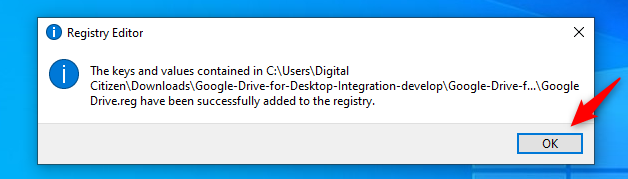
새 Google 드라이브 데이터가 Windows 레지스트리에 추가되었습니다.
이제 파일 탐색기 를 엽니다 . 이제 원하는 대로 Google 드라이브 가 탐색 패널에 별도의 항목으로 나열되는 것을 볼 수 있습니다. 깔끔하죠? 🙂
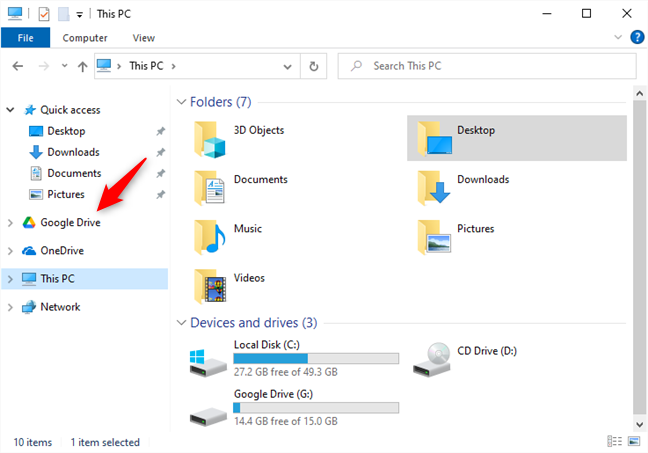
이제 Google 드라이브가 파일 탐색기의 탐색 패널에 별도의 항목으로 표시됩니다.
그게 다야!
참고: 마음이 바뀌어 더 이상 Google 드라이브 를 파일 탐색기 에 별도의 바로 가기로 표시 하지 않으려면 이전에 추출한 Remove Google Drive.reg 파일을 실행하기 만 하면 됩니다.
파일 탐색기에 Google 드라이브를 추가하는 다른 방법을 알고 있습니까?
지금까지 살펴본 것처럼 빠른 액세스 섹션에 있고 파일 탐색기 에서 일반 드라이브로 사용하는 데 문제가 없는 한 Google 드라이브 를 파일 탐색기 에 추가하는 것은 상대적으로 쉽습니다 . 그러나 파일 탐색기의 탐색 창에 Google 드라이브 를 별도의 옵션으로 표시하려면 OneDrive 또는 Dropbox 와 같이 상황이 조금 더 복잡하지만 그럼에도 불구하고 할 수 있습니다. 해내셨나요? 파일 탐색기 에 Google 드라이브 를 추가하는 다른 방법을 알고 있습니까? 아래 댓글로 공유해 주시면 최대한 빨리 이 튜토리얼을 업데이트하겠습니다.
웹 브라우저를 사용하여 Windows 10 Mobile 및 Windows Phone용 앱을 설치하는 효율적인 방법을 알아보세요.
Windows PC 또는 장치에 연결하는 모든 종류의 미디어 또는 장치에 대한 기본 자동 실행 동작을 변경하는 방법.
Mac에서 작업 그룹을 변경하시겠습니까? Mac이 Windows 또는 Linux를 사용하는 컴퓨터를 포함하여 다른 컴퓨터와 네트워크에서 잘 작동하도록 올바르게 설정하는 방법은 다음과 같습니다.
Android 스마트폰의 빠른 설정, Google 어시스턴트 또는 Google Play 스토어의 손전등 앱을 통해 손전등을 쉽게 켜는 방법을 알아보세요.
TP-Link Wi-Fi 6 라우터에서 IPv6 설정을 어떻게 찾나요? TP-Link 라우터에서 IPv6을 활성화하고 모든 관련 설정을 변경하는 방법. 전문가의 팁도 포함되어 있습니다.
Windows 10에서 Microsoft Edge 다운로드 위치를 변경하고 다운로드 저장 프롬프트를 활성화하는 방법에 대해 알아보세요.
Windows 10 및 Windows 11에서 게임 모드를 켜는 방법을 알아보세요. 최적의 게임 성능을 위한 팁입니다.
화면을 잠글 때 Huawei 스마트폰이 앱을 강제 종료하지 않도록 하는 방법. 바이러스 백신, 자녀 보호 기능, 음성 녹음기, 피트니스 추적기 또는 탐색 앱 비활성화를 중지하는 방법.
iPhone 또는 iPad에서 두 가지 방법으로 언어를 변경하는 방법을 알아보세요! 스페인어, 중국어, 독일어 또는 기타 언어로 전환합니다.
전체 화면 Google Chrome 및 기타 브라우저에 넣는 방법: Mozilla Firefox, Microsoft Edge 및 Opera. 전체 화면 모드를 종료하는 방법.
Windows는 암호를 얼마나 안전하게 저장합니까? 암호를 쉽게 읽는 방법과 보안을 강화하는 팁을 알아보세요.
고급 보안이 포함된 Windows 방화벽이란 무엇입니까? 고급 보안으로 Windows 방화벽을 여는 방법은 무엇입니까? 기존 규칙을 보고 비활성화하거나 제거하거나 속성을 변경하는 방법.
몇 번의 탭으로 iPhone 키보드를 다른 언어 또는 레이아웃으로 변경하는 방법을 알아보십시오! iPhone 키보드를 추가, 변경 및 전환합니다.
내가 가지고 있는 PowerPoint 버전은 무엇입니까? Microsoft PowerPoint의 최신 버전은 무엇입니까? 최신 버전의 PowerPoint로 업데이트하려면 어떻게 합니까?
CMD를 포함하여 Windows Defender 방화벽을 여는 데 사용할 수 있는 모든 방법, 바로 가기 및 명령.
삼성폰에서 Galaxy AI를 더 이상 사용할 필요가 없다면, 매우 간단한 작업으로 끌 수 있습니다. 삼성 휴대폰에서 Galaxy AI를 끄는 방법은 다음과 같습니다.
인스타그램에 AI 캐릭터를 더 이상 사용할 필요가 없다면 빠르게 삭제할 수도 있습니다. 인스타그램에서 AI 캐릭터를 제거하는 방법에 대한 가이드입니다.
엑셀의 델타 기호는 삼각형 기호라고도 불리며, 통계 데이터 표에서 많이 사용되어 숫자의 증가 또는 감소를 표현하거나 사용자의 필요에 따라 모든 데이터를 표현합니다.
모든 시트가 표시된 Google 시트 파일을 공유하는 것 외에도 사용자는 Google 시트 데이터 영역을 공유하거나 Google 시트에서 시트를 공유할 수 있습니다.
사용자는 모바일 및 컴퓨터 버전 모두에서 언제든지 ChatGPT 메모리를 끌 수 있도록 사용자 정의할 수 있습니다. ChatGPT 저장소를 비활성화하는 방법은 다음과 같습니다.
기본적으로 Windows 업데이트는 자동으로 업데이트를 확인하며, 마지막 업데이트가 언제였는지도 확인할 수 있습니다. Windows가 마지막으로 업데이트된 날짜를 확인하는 방법에 대한 지침은 다음과 같습니다.
기본적으로 iPhone에서 eSIM을 삭제하는 작업도 우리가 따라하기 쉽습니다. iPhone에서 eSIM을 제거하는 방법은 다음과 같습니다.
iPhone에서 Live Photos를 비디오로 저장하는 것 외에도 사용자는 iPhone에서 Live Photos를 Boomerang으로 매우 간단하게 변환할 수 있습니다.
많은 앱은 FaceTime을 사용할 때 자동으로 SharePlay를 활성화하는데, 이로 인해 실수로 잘못된 버튼을 눌러서 진행 중인 화상 통화를 망칠 수 있습니다.
클릭 투 두(Click to Do)를 활성화하면 해당 기능이 작동하여 사용자가 클릭한 텍스트나 이미지를 이해한 후 판단을 내려 관련 상황에 맞는 작업을 제공합니다.
키보드 백라이트를 켜면 키보드가 빛나서 어두운 곳에서 작업할 때 유용하며, 게임 공간을 더 시원하게 보이게 할 수도 있습니다. 아래에서 노트북 키보드 조명을 켜는 4가지 방법을 선택할 수 있습니다.
Windows 10에 들어갈 수 없는 경우, 안전 모드로 들어가는 방법은 여러 가지가 있습니다. 컴퓨터를 시작할 때 Windows 10 안전 모드로 들어가는 방법에 대한 자세한 내용은 WebTech360의 아래 기사를 참조하세요.
Grok AI는 이제 AI 사진 생성기를 확장하여 개인 사진을 새로운 스타일로 변환합니다. 예를 들어 유명 애니메이션 영화를 사용하여 스튜디오 지브리 스타일의 사진을 만들 수 있습니다.
Google One AI Premium은 사용자에게 1개월 무료 체험판을 제공하여 가입하면 Gemini Advanced 어시스턴트 등 여러 업그레이드된 기능을 체험할 수 있습니다.
iOS 18.4부터 Apple은 사용자가 Safari에서 최근 검색 기록을 표시할지 여부를 결정할 수 있도록 허용합니다.




























